
Inhoudsopgave:
- Auteur John Day [email protected].
- Public 2024-01-30 11:18.
- Laatst gewijzigd 2025-01-23 15:01.
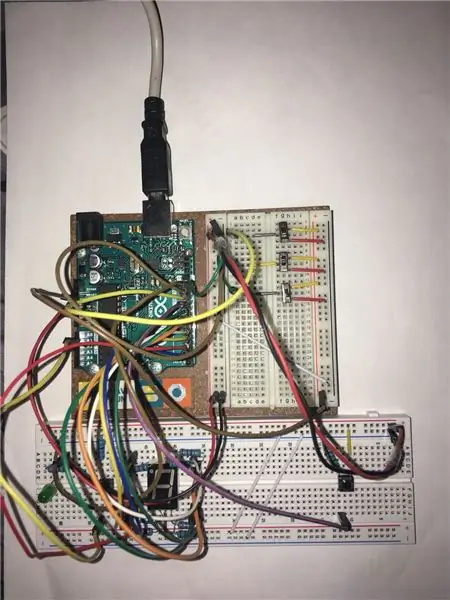
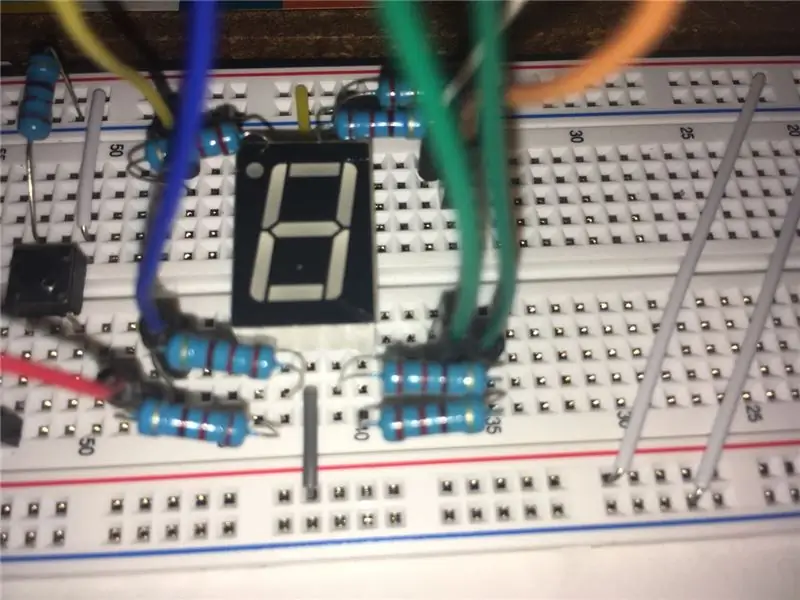

Instituto Tecnológico de Costa Rica
Ingeniería en Computación
ik semester
Sede Central, Cartago
Fundamentos de Organización de Computadores
Proyecto met Arduino: binaire dobbelstenen
Profesor: Esteban Arias Méndez
Estudiantes:
Sebastian Montero Castro - 2018148893
Ixel Castro Richard - 2018143329
Sebastián Villanueva Zamora - 2018138680
Fecha de entrega: 14 de juni, 2018
"Binary Dice" is een project dat wordt gebruikt voor Arduino voor een concept van computación en niños. El concepto que se busca enseñar es la numeración binaria. El circuito consta de un display de 7 segmentos, dos botones, tres interruptores y un led verde
Stap 1: Presionar El Botón De La Derecha
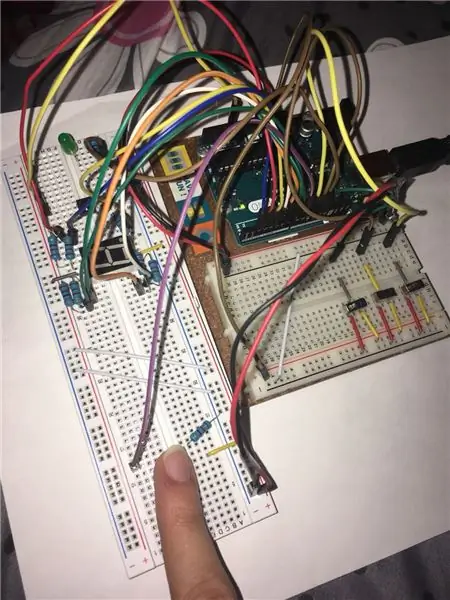
Bekijk de presionar el botón de la derecha para que el display de 7 segmentos muestre un número aleatorio entre 0 y 7.
Stap 2: Leer El Número Del Display

El usuario debe leer el número que será mostrado en el diaplay de 7 segmentos. Este número es aleatorio.
Stap 3: Escribir En Binario
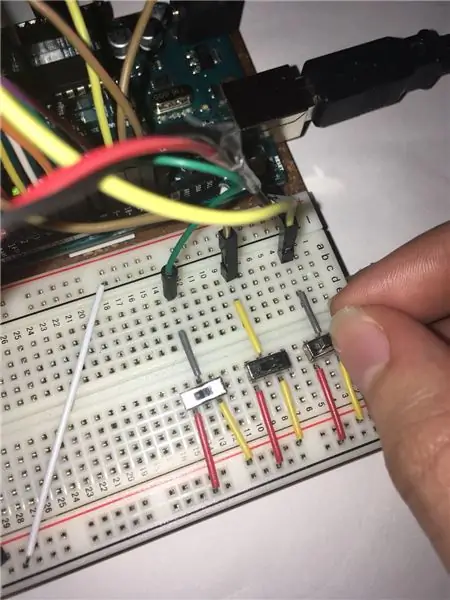
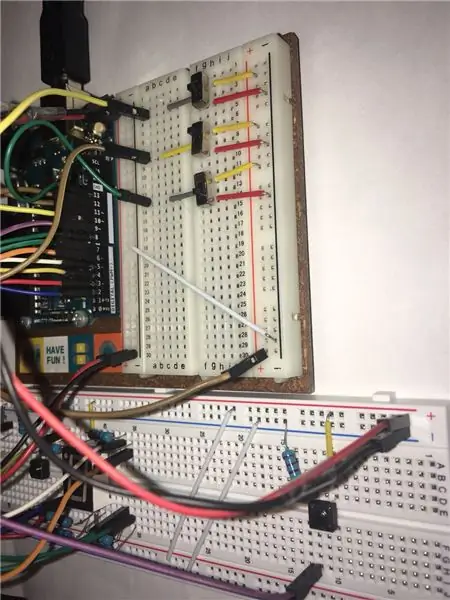
El niño of persona deberá cambiar el valor de los interruptores para que coincida con el equivalente en binario del número que fue mostrado en el display. Si el interruptor está encendido, su valor es de 1; si está apagado, su valor es de 0.
Stap 4: Revisar Respuesta

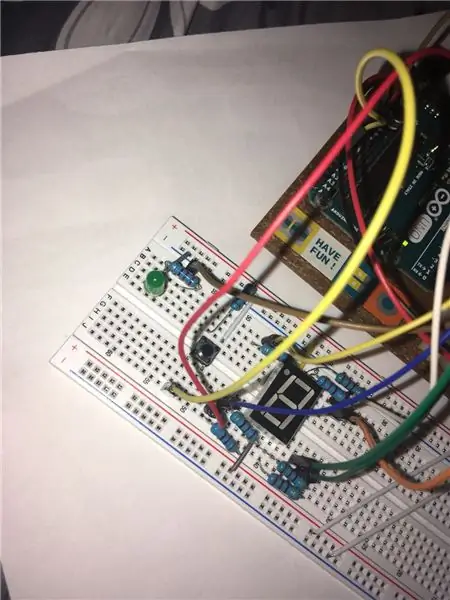

Para revisar la respuesta, el usuario debe presionar el botón que se encuentra a la izquierda del display. Si la respuesta es correcta, el led verde se encenderá; si la respuesta es incorrecta, el led no se encenderá
Aanbevolen:
Arduino LED-dobbelstenen: 4 stappen
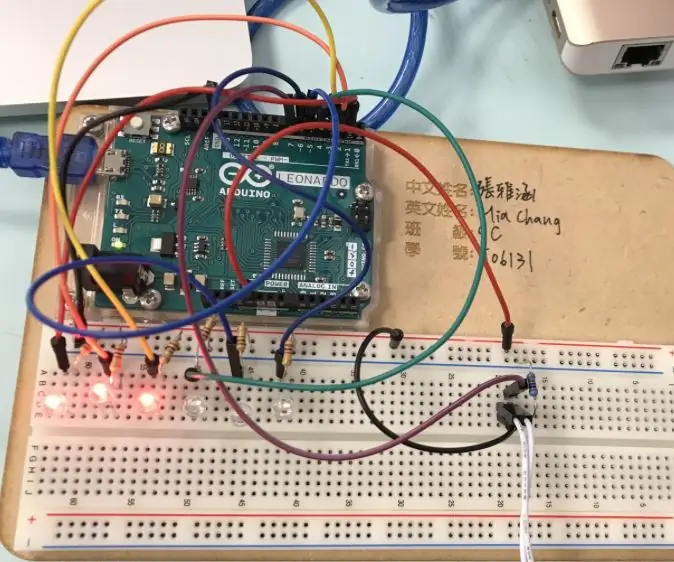
Arduino LED-dobbelstenen: deze instructable laat je de eenvoudige Arduino-dobbelstenen zien met een paar stappen. Het project is geschikt voor beginners, het bevat enkele basisonderdelen en vereist een minimale hoeveelheid componenten. Hieronder wordt de voorbereiding van elementen voor het maken van
DIY digitale dobbelstenen: 6 stappen

DIY digitale dobbelstenen: deze Instructable beschrijft hoe u digitale dobbelstenen ontwerpt, een echte generator van willekeurige getallen van 1 tot 6. Dit apparaat kan worden gebruikt in plaats van een veelgebruikte dobbelsteen. Het heeft een 1-cijferig 7-segment LED-display en twee knoppen: "Run" en "Display Pr
Arduino dobbelstenen: 3 stappen
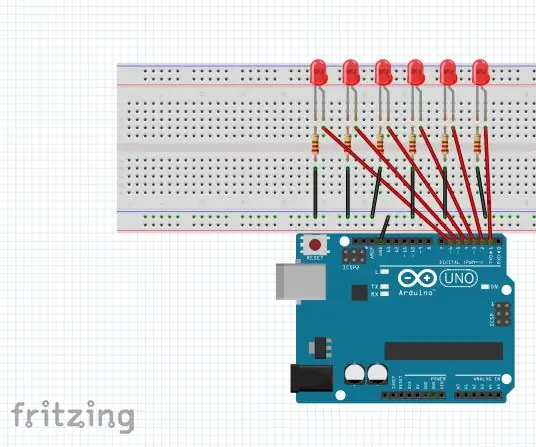
Arduino Dice: hallo vandaag laat ik je zien hoe je een leuk projectje maakt met het Arduino-bord. Dit is een eenvoudig project genaamd Arduino Dice dat je zal helpen om een basiskennis van Arduino en zijn codering te krijgen. Dit project zal helpen om te leren over
De coolste Arduino-dobbelstenen: 10 stappen

De coolste Arduino-dobbelstenen: deze instructable laat je zien hoe je een dobbelsteen maakt met Arduino en een paar componenten. Het is een makkelijk en leuk project
Arduino LED dobbelstenen lichten 2: 4 stappen

Arduino LED Dice Lights 2: Dit is een project waarbij een Arduino-kit wordt gebruikt om een flitsende lichtshow met dobbelstenen te maken! Als u op de knop drukt, gaan de lampjes één voor één knipperen en blijft er een willekeurig aantal lampjes branden. Dit is een vrij eenvoudig startersproject voor degenen die net zijn begonnen
